YouTube の動画をリピートする方法
数分ごとに「再生」または「繰り返し」をクリックする必要があることほど、面倒でやっかいなことはありますか?選択したことのないトラックに気を取られることなく、日常生活に没頭し、ソフトで目立たない音楽のバックグラウンドを持ちたい場合はどうしますか?
ビデオ編集者は、最も細かい部分を選択したり、ビジュアルが音楽に合っているかどうかを確認したりするために、ビデオを繰り返し再生する必要がある場合があります。ループに対処するケースは非常に多く、1 つの普遍的なソリューションです。
<オール>コンテンツをアップロード
携帯電話、iPad、PC、または Mac の任意のブラウザーで Clideo のオンライン ビデオ ルーパーを開きます。独自の録音をアップロードするか、[ファイルを選択] ボタンをクリックして選択します。大きな青いボタンの右側にある矢印をクリックしてドロップダウン メニューを呼び出し、Dropbox または Google Drive の 2 つのクラウド ストレージから任意のファイルを追加します。
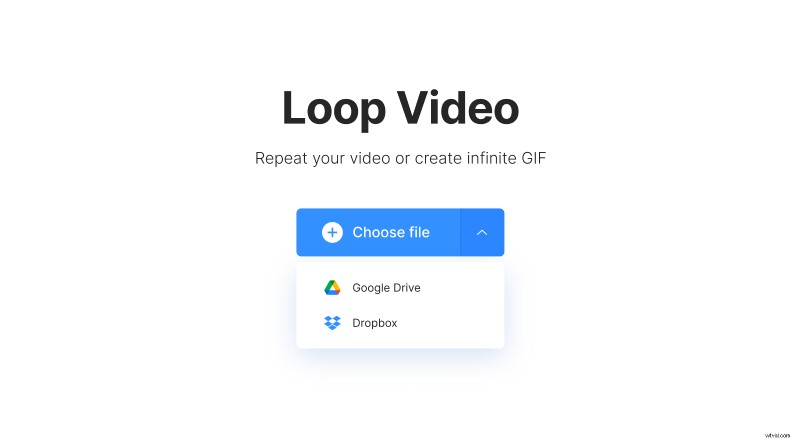
ビデオの特定の部分をループしたい場合は、最初にそれをカットし、必要なセクションのみを保存してください。
Clideo はアプリではないため、貴重なメモリを浪費して個人のデバイスにインストールする必要はありません。安定したインターネット接続があれば、高速かつ効率的に動作し、最大 500 MB まで無料でアップロードおよび編集できます。
YouTube の動画をループする
右側で繰り返し回数を選択します (2 ~ 6)。それに応じて、下のバーのクリップの長さが変わります。 ∞ 記号を押してビジュアルを GIF に変換します (その場合、クリップは自動的にミュートされます)。
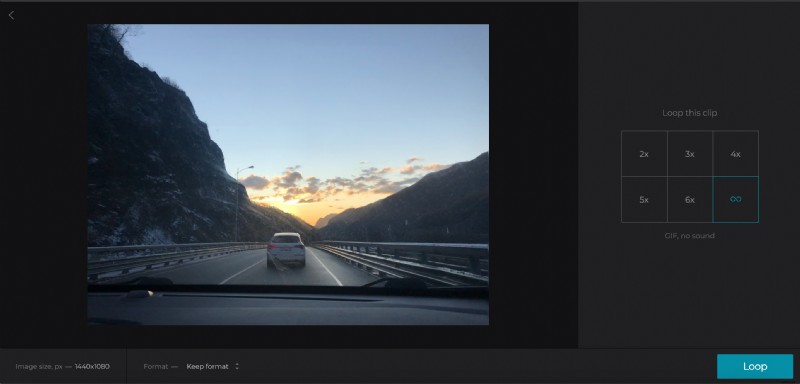
出力形式を設定することを忘れないでください – または最初のものを保持してください.すべての設定が選択されたら、「ループ」をクリックしてしばらく待ちます。
ループ動画を保存
プレビューして、結果に満足していることを確認してください。

そうでない場合は、編集に戻り、必要なすべての修正を行います。その後、クリップまたは GIF を個人のデバイスまたはクラウド ストレージに保存します。
